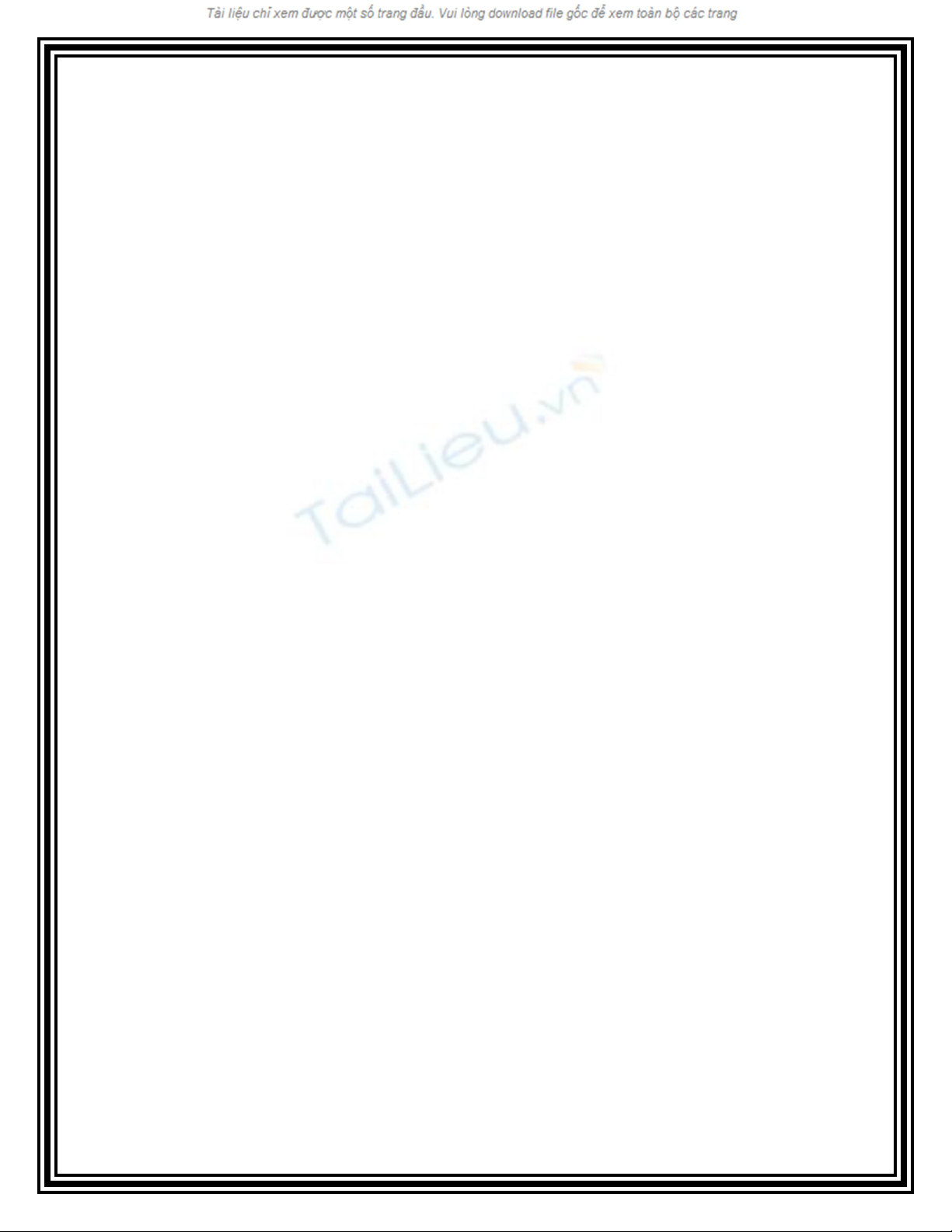
Không thể khởi động Windows XP sau khi
cài đặt Windows Vista
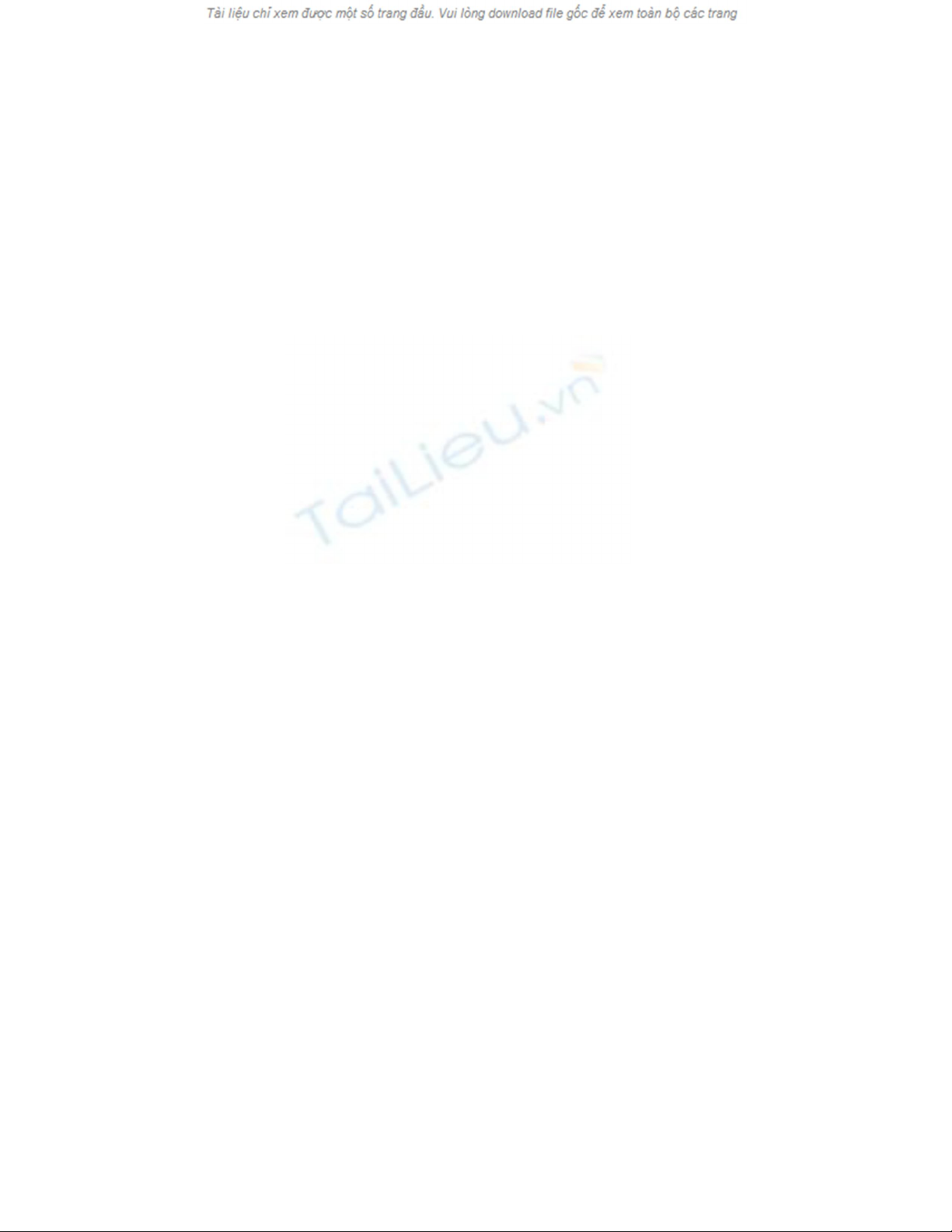
Sau khi cài đặt Windows Vista vào cùng một cấu hình khởi động kép với Windows
XP, bạn có thể nhận được thông báo lỗi gần giống như dưới đây khi cố gắng khởi
động máy tính bằng Windows XP:
Windows could not start because the following file is missing or corrupt:
C:\Windows\system32\ntoskrnl.exe. Please re-install a copy of the above file.
Nguyên nhân
Bạn sẽ gặp phải vấn đề này nếu Windows Vista được cài đặt trong phần không
gian ổ chưa được phân chia phía trước partition đã cài Windows XP.
Trong trường hợp này, chương trình cài đặt Windows Vista sẽ tạo một partition
mới trong phần không gian ổ chưa được phân chia. Bởi một partition mới được tạo
trước partition đã cài đặt Windows XP nên phần Boot.ini cho các điểm cài đặt của
Windows XP sẽ trở thành partition không hợp lệ.
Kịch bản sau sẽ xảy ra nếu bạn gặp phải lỗi trên:
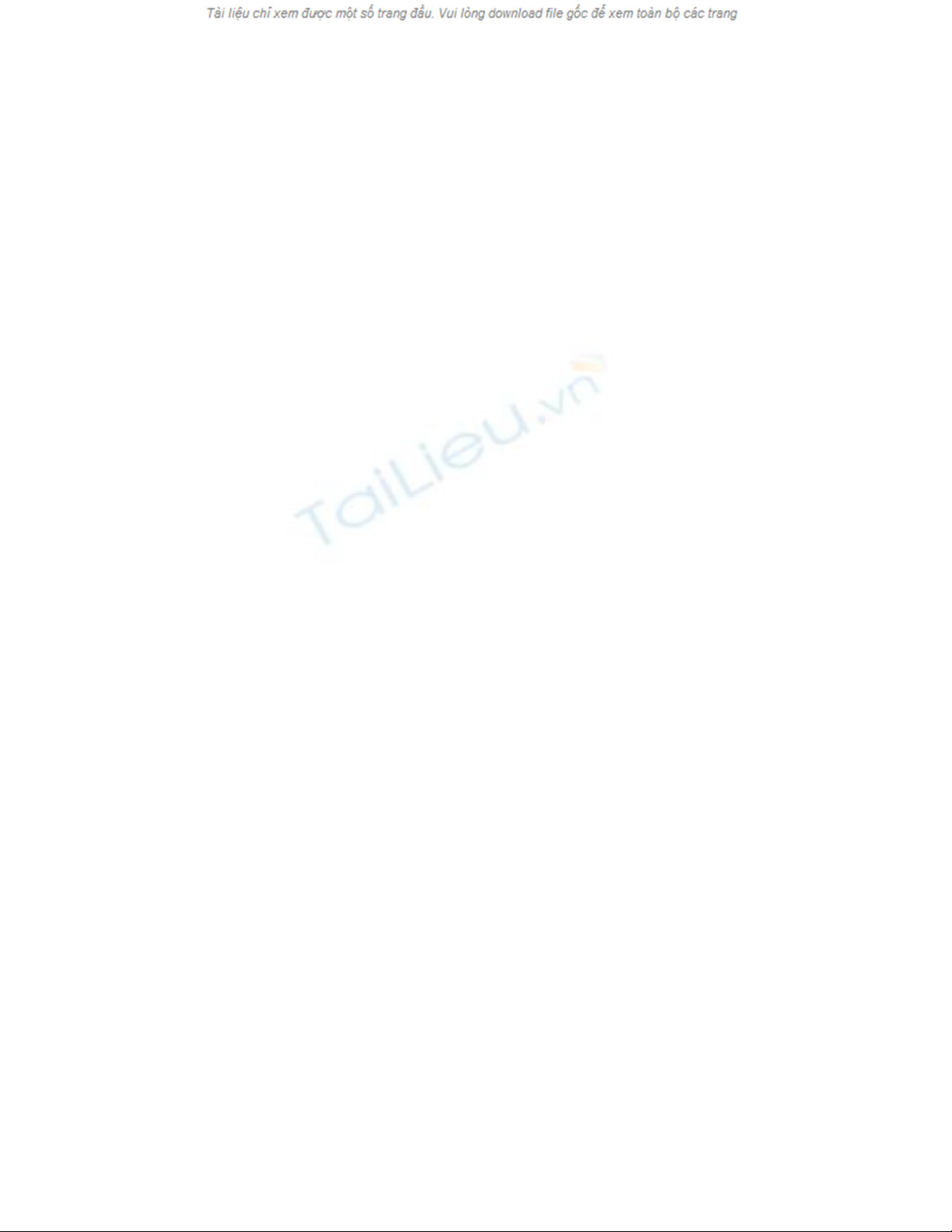
Bạn có một ổ cứng hoặc disk 0, phần có chứa một vài không gian ổ cứng
chưa được phân chia ở trước partition của Windows XP.
File Boot.ini của Windows XP sẽ trỏ tới disk(0)partition(1) cho các file khởi
động Windows XP.
Chương trình Windows Vista sẽ tạo một partition trong phần không gian ổ
cứng chưa được phân chia.
Trong kịch bản này, các file khởi động của Windows XP hiện tại được định vị tại
disk(0)partition(2). Tuy vậy, file Boot.ini lại vẫn trỏ tới disk(0)partition(1) cho
những file này. Do đó, Windows XP không thể khởi chạy thành công.
Giải pháp
Để giải quyết vấn đề này, bạn phải chỉnh sửa file Boot.ini của Windows XP cho trỏ
tới đúng partition. Để thực hiện việc này, bạn làm theo các bước sau:
1. Khởi động Windows Vista
2. Kích chuột phải vào Start chọn Exlore.
3. Trên menu Organize, kích Folder and Search Options.





![Tài liệu giảng dạy Hệ điều hành [mới nhất]](https://cdn.tailieu.vn/images/document/thumbnail/2025/20250516/phongtrongkim0906/135x160/866_tai-lieu-giang-day-he-dieu-hanh.jpg)




![Bài giảng Quản lý dự án phát triển phần mềm: Chương 2 - TS. Đỗ Thị Thanh Tuyền [Chuẩn nhất]](https://cdn.tailieu.vn/images/document/thumbnail/2025/20250515/hoatrongguong03/135x160/182_bai-giang-quan-ly-du-an-phat-trien-phan-mem-chuong-2-ts-do-thi-thanh-tuyen.jpg)
![Giáo trình Lý thuyết PowerPoint: Trung tâm Tin học MS [Chuẩn Nhất]](https://cdn.tailieu.vn/images/document/thumbnail/2025/20250911/hohoainhan_85/135x160/42601757648546.jpg)
![Bài giảng Tin học cơ bản 2 [Mới nhất]](https://cdn.tailieu.vn/images/document/thumbnail/2025/20250814/kimphuong1001/135x160/41591755162280.jpg)

![Bài giảng Tin học đại cương Trường Đại học Tài chính – Marketing [Mới nhất]](https://cdn.tailieu.vn/images/document/thumbnail/2025/20250806/kimphuong1001/135x160/15131754451423.jpg)
![Bài giảng Nhập môn điện toán Trường ĐH Bách Khoa TP.HCM [Mới nhất]](https://cdn.tailieu.vn/images/document/thumbnail/2025/20250806/kimphuong1001/135x160/76341754473778.jpg)




![Bài giảng Tin học căn bản Microsoft PowerPoint: Chương 4 [Mới Nhất]](https://cdn.tailieu.vn/images/document/thumbnail/2025/20250730/kimphuong1001/135x160/18741753847943.jpg)

![Bài giảng Tin học căn bản: Chương 2 - Microsoft Word [Mới Nhất]](https://cdn.tailieu.vn/images/document/thumbnail/2025/20250730/kimphuong1001/135x160/44421753847945.jpg)



